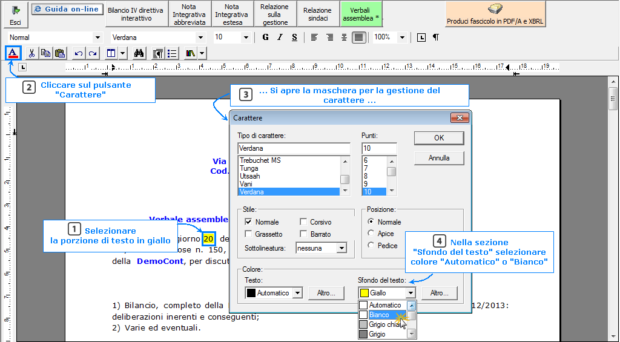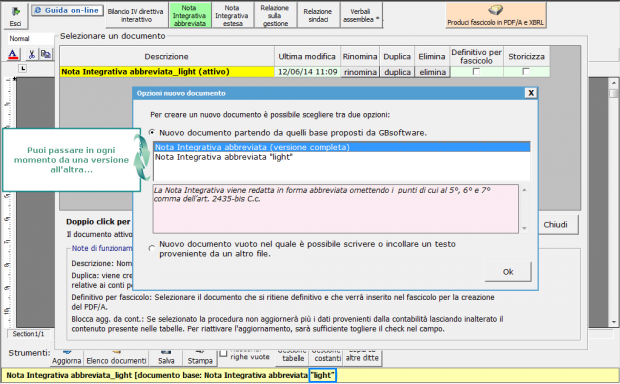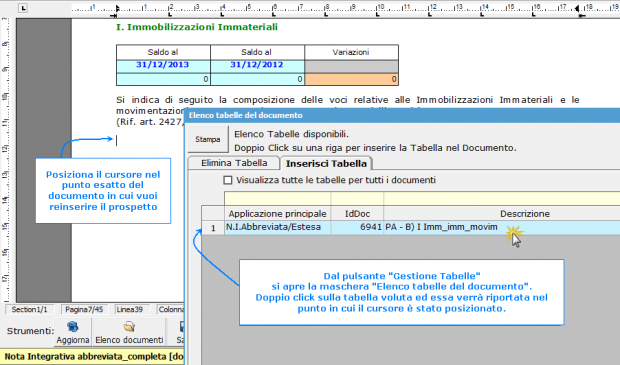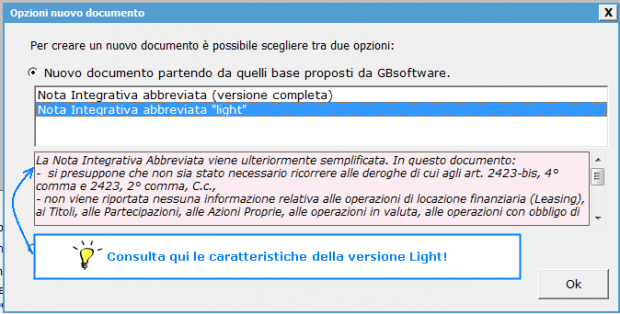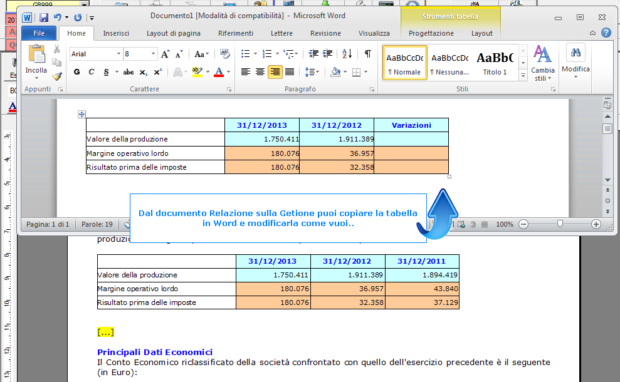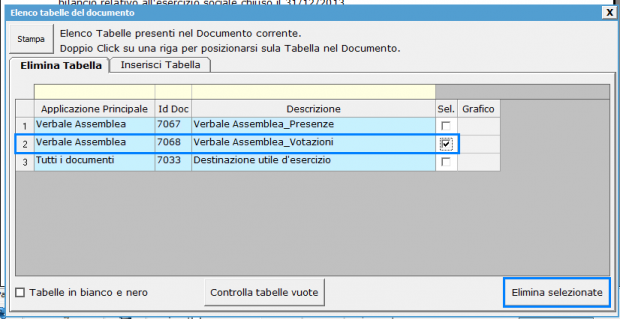Bilancio Europeo: Riepilogo FAQ – 2° Parte

In questa News vengono riepilogato alcuni quesiti che ci avete posto in merito alla elaborazione dei documenti del modulo Bilancio Europeo.
Come accennato nella News del 04.07.2014 “Bilancio Europeo: Riepilogo FAQ _1° Parte” continua il riepilogo delle FAQ relativo al modulo Bilancio Europeo.
Oggi, in particolare, puoi trovare suggerimenti utili in merito alla gestione specifica dei documenti.
![]() Vorrei cambiare una voce nel bilancio IV direttiva CEE. Nello specifico, un importo dei debiti oltre i 12 mesi deve passare in quella entro i 12 mesi. Come posso fare per cambiare questa voce direttamente senza fare scritture contabili? All’interno del bilancio sembra che non si possano modificare i righi…
Vorrei cambiare una voce nel bilancio IV direttiva CEE. Nello specifico, un importo dei debiti oltre i 12 mesi deve passare in quella entro i 12 mesi. Come posso fare per cambiare questa voce direttamente senza fare scritture contabili? All’interno del bilancio sembra che non si possano modificare i righi…
![]() Gli importi visualizzati nel Bilancio Europeo IV Direttiva provengono direttamente dalle registrazioni fatte in contabilità o dai dati inseriti in “Saldi di Bilancio“, e sono riportati nelle apposite voci in base alle caratteristiche del conto che hai movimentato in fase di registrazione/inserimento.
Gli importi visualizzati nel Bilancio Europeo IV Direttiva provengono direttamente dalle registrazioni fatte in contabilità o dai dati inseriti in “Saldi di Bilancio“, e sono riportati nelle apposite voci in base alle caratteristiche del conto che hai movimentato in fase di registrazione/inserimento.
Non puoi quindi modificare l’importo direttamente dal bilancio, ma devi in ogni caso andare a correggere l’operazione sottostante avendo cura di movimentare il conto giusto.
![]() Sto lavorando sulla nota integrativa e non riesco ad eliminare lo sfondo in giallo in alcune porzioni nel testo. Esiste un comando rapido per farlo?
Sto lavorando sulla nota integrativa e non riesco ad eliminare lo sfondo in giallo in alcune porzioni nel testo. Esiste un comando rapido per farlo?
![]() La parte testuale riportata in giallo e in verde rappresenta una semplice evidenziazione del testo.
La parte testuale riportata in giallo e in verde rappresenta una semplice evidenziazione del testo.
Per eliminare tali colorazioni, dalla barra Strumenti in alto seleziona il primo pulsante a sinistra relativo al settaggio del Carattere.
Nella maschera che si apre, dalla sezione in basso a destra “Sfondo“, seleziona il colore “Automatico” o “Bianco”.
![]() Ho generato la Nota Integrativa Abbreviata Light. Come è possibile annullarla e vedere come è strutturata la Nota Integrativa Abbreviata Completa? Dopo la prima scelta non propone più il documento alternativo…
Ho generato la Nota Integrativa Abbreviata Light. Come è possibile annullarla e vedere come è strutturata la Nota Integrativa Abbreviata Completa? Dopo la prima scelta non propone più il documento alternativo…
![]() La scelta del documento base viene proposta dalla procedura al momento del primo accesso ma:
La scelta del documento base viene proposta dalla procedura al momento del primo accesso ma:
– nel caso in cui intendi SOSTITUIRE il documento scelto utilizzando l’altra versione come base, devi eliminare da “Elenco documenti>Elimina” il documento precedentemente redatto nella vecchia versione. Nel momento in cui elimini il primo documento, la procedura ti ripropone la maschera per la scelta del documento alternativo.
– qualora vuoi aprire l’altro testo IN AGGIUNTA a quello già creato per avere un confronto, da “Elenco Documenti” seleziona “Nuovo Documento“. La procedura ti ripropone la maschera per la scelta del documento alternativo.
![]() Nella stesura della Nota Integrativa erroneamente ho escluso il quadro relativo alla movimentazione delle Immobilizzazioni Immateriali. Si può riattivare?
Nella stesura della Nota Integrativa erroneamente ho escluso il quadro relativo alla movimentazione delle Immobilizzazioni Immateriali. Si può riattivare?
![]() Posizionati col cursore nel punto del documento dove inserire la tabella tolta in precedenza.
Posizionati col cursore nel punto del documento dove inserire la tabella tolta in precedenza.
Clicca sul pulsante “Gestione tabelle” presente nella barra Strumenti in basso. Da “Inserisci Tabella”, doppio click sulla riga per scaricare la tabella relativa alla movimentazione delle Immobilizzazioni Immateriali nella posizione prescelta.
![]() La mia ditta ha una situazione patrimoniale ed economica molto semplice: non ha posto in essere operazioni di locazione finanziaria (Leasing), operazioni in valuta, operazioni con obbligo di retrocessione a termine e non ha Titoli, Partecipazioni, né Azioni Proprie. Devo procedere ad eliminare manualmente tutti questi prospetti?
La mia ditta ha una situazione patrimoniale ed economica molto semplice: non ha posto in essere operazioni di locazione finanziaria (Leasing), operazioni in valuta, operazioni con obbligo di retrocessione a termine e non ha Titoli, Partecipazioni, né Azioni Proprie. Devo procedere ad eliminare manualmente tutti questi prospetti?
![]() Se non vuoi eliminare singolarmente i prospetti e il testo che riguardano tali operazioni, puoi decidere di compilare direttamente la versione LIGHT della Nota Integrativa Abbreviata.
Se non vuoi eliminare singolarmente i prospetti e il testo che riguardano tali operazioni, puoi decidere di compilare direttamente la versione LIGHT della Nota Integrativa Abbreviata.
In tale versione infatti:
– si presuppone che non sia stato necessario ricorrere alle deroghe di cui agli art. 2423, 4° comma e 2423, 2° comma, C.c.
– non viene riportata nessuna informazione relativa alle operazioni di locazione finanziaria (Leasing), ai Titoli, alle Partecipazioni, alle Azioni Proprie, alle operazioni in valuta, alle operazioni con obbligo di retrocessione a termine.
– si considera che non siano previsti accantonamenti al Fondo Svalutazione Crediti, né al Fondo Rischi e Oneri.
– non vengono evidenziate informazioni relative ai compensi spettanti al Revisore Legale.
![]() Non mi è chiaro come gestire la nota integrativa abbreviata. Dopo aver personalizzato una nota integrativa con la “Gestione Tabelle” mi sono accorto che devo modificare alcuni dati di bilancio. La nota integrativa fatta in precedenza è da rifare oppure c’è qualche accorgimento per la modifica solo dei dati interessati?
Non mi è chiaro come gestire la nota integrativa abbreviata. Dopo aver personalizzato una nota integrativa con la “Gestione Tabelle” mi sono accorto che devo modificare alcuni dati di bilancio. La nota integrativa fatta in precedenza è da rifare oppure c’è qualche accorgimento per la modifica solo dei dati interessati?
![]() Dopo aver modificato i dati in bilancio, rientra nel documento Nota Integrativa elaborato in precedenza.
Dopo aver modificato i dati in bilancio, rientra nel documento Nota Integrativa elaborato in precedenza.
Dalla barra “Strumenti” in basso all’interno del documento in esame, clicca sul tasto “Aggiorna“: si avvia un refresh del documento al termine del quale nelle tabelle verranno riportati i dati aggiornati.
![]() Nel documento Relazione sulla Gestione posso modificare la terza colonna delle tabelle riportando, anzichè i dati relativi all’anno n-2, la variazione tra anno n e anno n-1?
Nel documento Relazione sulla Gestione posso modificare la terza colonna delle tabelle riportando, anzichè i dati relativi all’anno n-2, la variazione tra anno n e anno n-1?
![]() Le tabelle proposte da GB non sono modificabili, in quanto dotate di una struttura fissa e di una propria codifica di base.
Le tabelle proposte da GB non sono modificabili, in quanto dotate di una struttura fissa e di una propria codifica di base.
Puoi comunque copiare la tabella GB in Excel e/o in Word, modificarla secondo le esigenze e poi incollarla di nuovo nel testo al posto di quella originaria (che si può eliminare nelle modalità descritte nella guida on-line del documento).
La tabella copiata diventerà una tabella semplice e non si aggiornerà più in automatico dopo eventuali modifiche dei dati in contabilità e/o nei saldi!
![]() All’Assemblea per l’approvazione del Bilancio d’esercizio tutti i presenti hanno votato all’unanimità e quindi non vorrei compilare la tabella “Votazioni” del documento “Verbale Assemblea”. Vorrei soltanto scrivere una porzione di testo per sostituire il prospetto. Come procedere?
All’Assemblea per l’approvazione del Bilancio d’esercizio tutti i presenti hanno votato all’unanimità e quindi non vorrei compilare la tabella “Votazioni” del documento “Verbale Assemblea”. Vorrei soltanto scrivere una porzione di testo per sostituire il prospetto. Come procedere?
![]() Per eliminare la Tabella “Votazioni“:
Per eliminare la Tabella “Votazioni“:
– clicca sul pulsante in basso “Gestione tabelle”
– seleziona dall’elenco la tabella “Verbale assemblea Votazioni”
– clicca su “Elimina selezionate”
Procedi poi all’inserimento del testo per segnalare la votazione all’unanimità.
BB101- FST/29
[AddShare_Link]